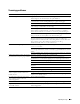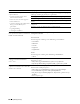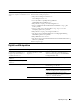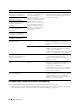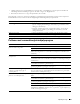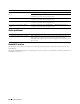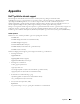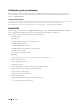Users Guide
Fejlfindingsoversigt 563
• Udskriv rapporten om systemindstillinger for at kontrollere, om indstillingen er angivet på listen installerede
indstillinger. Installer indstillingen igen, hvis det ikke er angivet. Se “Rapport/liste”.
• Kontrollér, at alternativet er valgt i den printerdriver, du anvender.
I den følgende oversigt vises printerens indstillinger og afhjælpningsforanstaltningen for det relaterede problem.
Kontakt kundeservice, hvis den foreslåede afhjælpningsforanstaltning ikke fjerner problemet.
Problemer med scannerdriver/printerhjælpeprogram
Problem Afhjælpning
550 arkilægger
• Sørg for, at 550 arkilæggeren er installeret korrekt på printeren. Installer ilæggeren
igen. Se “Udtagning af 550 arkilægger (ekstraudstyr)” og “Installation af 550
arkilæggeren (ekstraudstyr)”.
• Kontrollér, at udskrivningsmediet er lagt korrekt i maskinen. Se “Ilægning af
udskrivningsmedier i bakke1 og 550 arkilæggeren (ekstraudstyr)” for at få
yderligere information.
Hukommelsesmodul
• Sørg for, at hukommelsesmodulet er tilsluttet godt til hukommelsesstikket.
Harddisk
• Kontrollér, at harddisken er sat korrekt i det rigtige drev.
Trådløs adapter
• Kontrollér, at den trådløse adapter er sat korrekt i det rigtige drev.
Problem Afhjælpning
Adressebogsdataene kan ikke hentes fra
printeren i Adressebogseditor.
Kontrollér, at USB- eller Ethernet-kablet er tilsluttet korrekt.
Sørg for, at printeren er tændt.
Sørg for, at scannerdriveren er installeret på computeren. (Adressebogseditor
henter adressebogsdataene via scannerdriveren, når printeren er tilsluttet via et
USB-kabel.)
TWAIN-driveren kan ikke få forbindelse
med printeren.
Kontrollér, at USB- eller Ethernet-kablet er tilsluttet korrekt.
Hvis du benytter netværkstilslutning, skal du kontrollere, at printerens IP-adresse
er indstillet korrekt. Kontrol af IP-adressen er beskrevet i “Scanning med brug af
TWAIN-driver
”
.
Kontrollér, om printeren er tændt. Hvis printeren er tændt, skal du genstarte den
ved at slukke for strømmen og tænde den igen.
Hvis et scannerprogram er aktivt, skal du lukke programmet en enkelt gang,
genstarte programmet og forsøge at scanne igen.
Scannerdriveren er ikke registreret på din
computer og er ikke tilgængelig via
ScanKnap-kontrol.
Installer scannerdriveren. Hvis scannerdriveren er installeret, skal du afinstallere
den og installere den igen. Når installationen af scannerdriveren er gennemført,
skal du installere ScanKnap-kontrol igen.
Dit dokument kunne ikke scannes på
printeren via ScanKnap-kontrol.
Sørg for, at computeren og printeren er forbundet korrekt med hinanden via USB-
kablet.
Kontrollér, om printeren er tændt. Hvis printeren er tændt, skal du genstarte den
ved at slukke for strømmen og tænde den igen.
Hvis et scannerprogram er aktivt, skal du lukke programmet en enkelt gang,
genstarte programmet og forsøge at scanne igen.
Netværksforbindelse kan ikke benyttes. Tilslut via USB-kablet.
Afinstaller ScanKnap-kontrol via
Kontrolpanel
→
Tilføj/fjern programmer
(
Programmer og funktioner
i Windows Vista
®
og Windows
®
7) på computeren, og
installer derefter programmet igen.